Trên YouTube đều lưu lại mọi hoạt động của người dùng, từ việc tìm kiếm video, hay những video YouTube đã xem để bạn có thể tìm lại video mình cần, hoặc kiểm soát khi con trẻ dùng YouTube. Trên YouTube máy tính có riêng một mục quản lý hoạt động trên YouTube, bao gồm hoạt động tìm kiếm video YouTube và video YouTube đã xem. Mới đây bản YouTube cho di động cũng đã cập nhật thêm tính năng quản lý này. Theo đó người dùng có thể lọc thông tin theo ngày để tìm kiếm nhanh hơn. Bài viết dưới đây sẽ hướng dẫn bạn quản lý hoạt động YouTube.
Cách xem lịch sử video YouTube đã xem
Để quản lý lịch sử xem YouTube, trước tiên cần truy cập vào lịch sử đó. May mắn thay thực hiện việc này rất dễ dàng.
Nếu đang sử dụng trang web YouTube, hãy kiểm tra menu bên trái và trong tab Bạn, chọn Video đã xem.
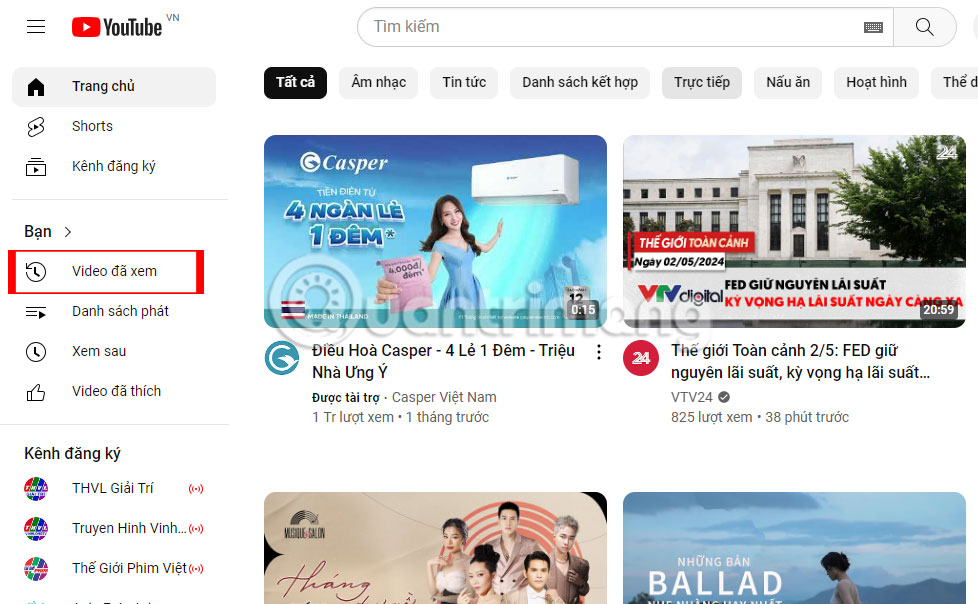
Trên ứng dụng YouTube dành cho thiết bị di động, tùy chọn này sẽ có tìm hơn một chút. Để truy cập lịch sử xem trên ứng dụng, hãy chọn tab Bạn ở cuối màn hình. Thao tác này sẽ đưa bạn đến một trang có Video đã xem và Danh sách phát. Để truy cập lịch sử, hãy chọn nút Xem tất cả bên cạnh Video đã xem.
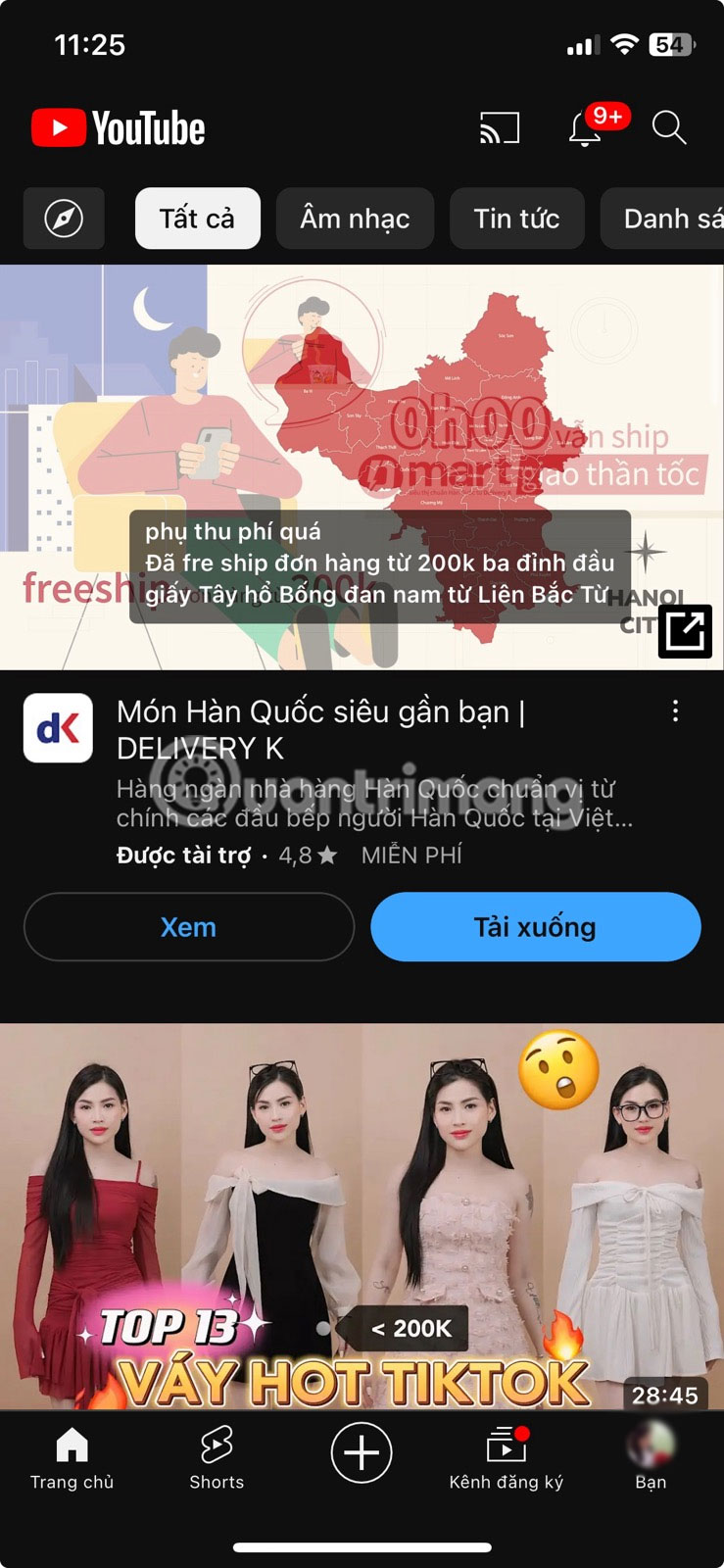
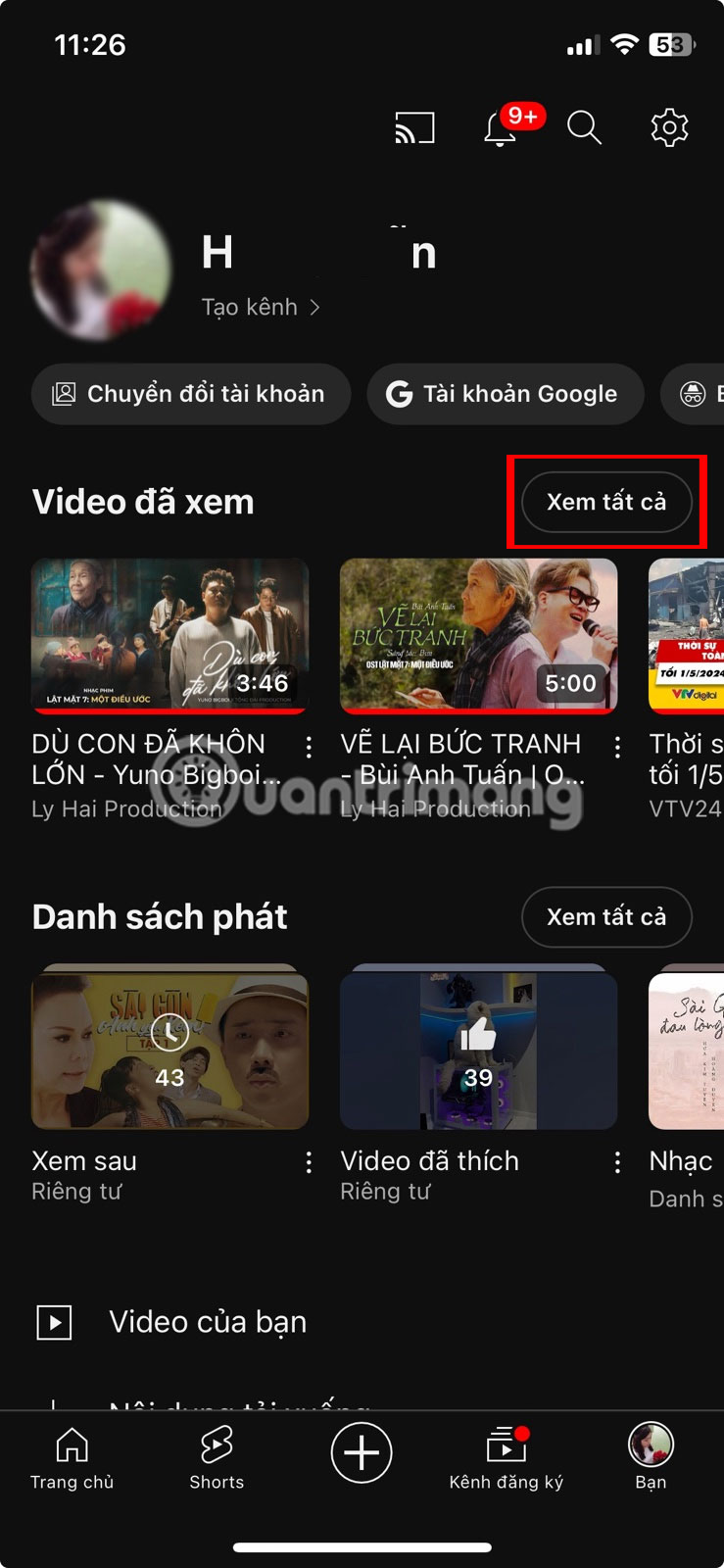
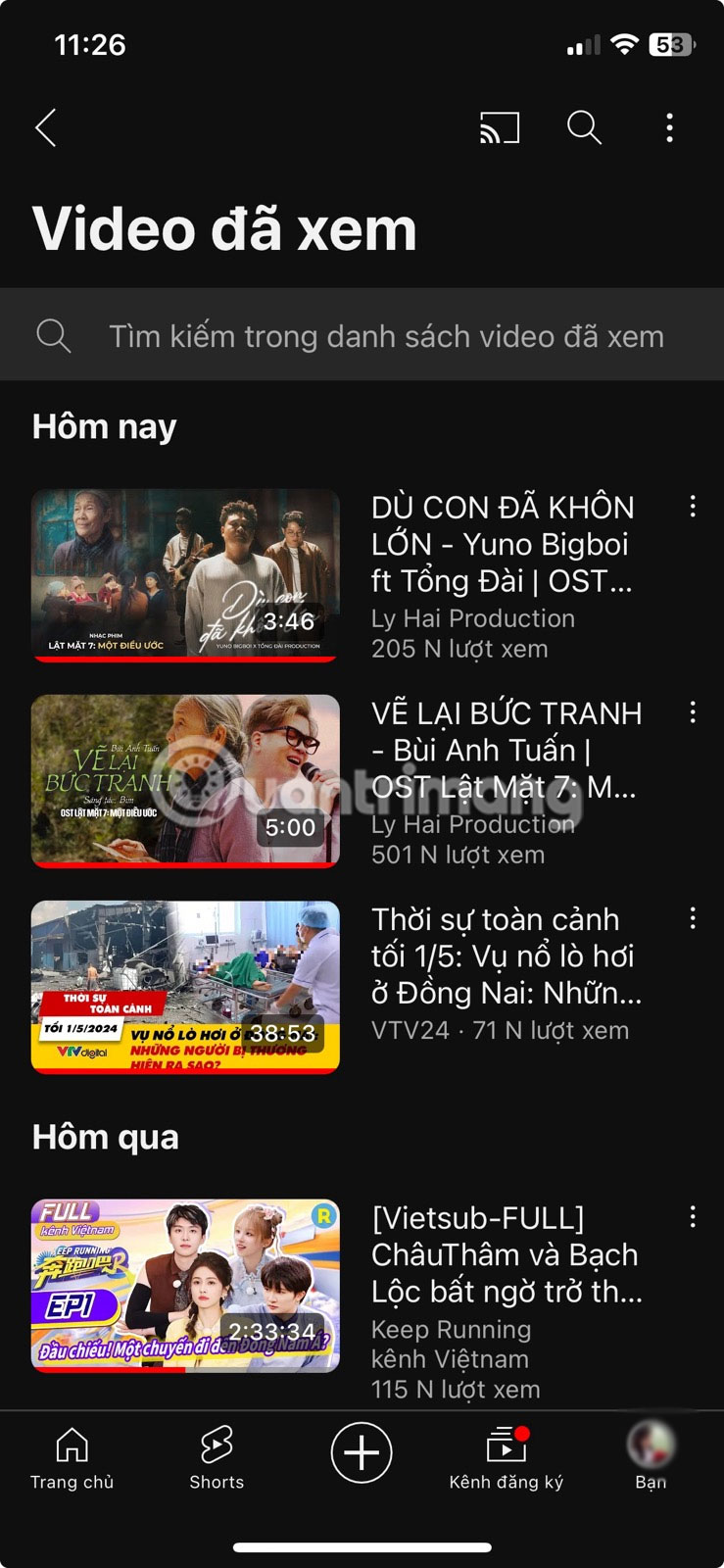
Từ trang này, có thể truy cập nhiều tùy chọn khác nhau để quản lý lịch sử xem YouTube, chẳng hạn như xóa lịch sử hoặc tạm dừng lịch sử.
Cách xóa lịch sử xem trên YouTube
Đôi khi bạn sẽ muốn xóa lịch sử xem của mình vì lý do bảo mật. Tuy nhiên, việc xóa nội dung nào đó khỏi lịch sử xem cũng ngăn YouTube đề xuất các video tương tự.
Một lần nữa, quá trình này đơn giản hơn trên trang web YouTube. Ở bên phải, bạn sẽ thấy tùy chọn Xóa tất cả nhật ký xem. Nhấp vào đây rồi xác nhận với YouTube rằng bạn muốn reset đề xuất video của mình và xóa lịch sử xem khỏi tất cả các ứng dụng và thiết bị.
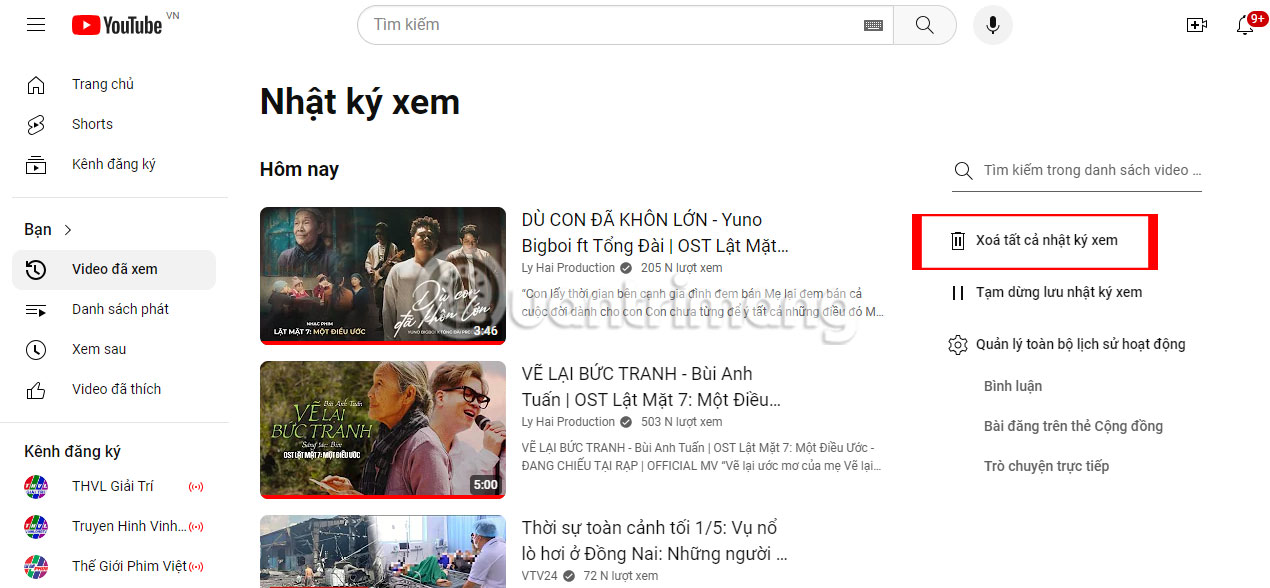
Nếu chỉ muốn xóa một video khỏi lịch sử của mình, hãy di chuột qua video đó và chọn biểu tượng X để xóa.
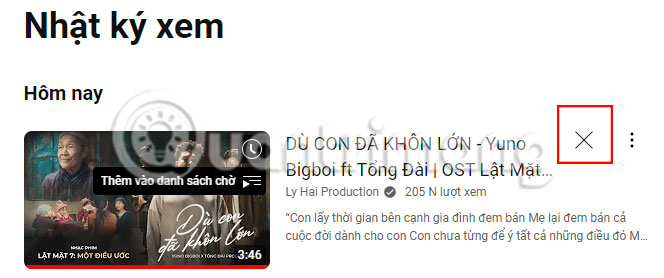
Nếu đang sử dụng ứng dụng YouTube dành cho thiết bị di động, hãy nhấn vào ba dấu chấm ở đầu màn hình và chọn Xóa tất cả nhật ký xem. Giống như trên trang web, bạn sẽ cần xác nhận rằng mình muốn xóa lịch sử xem bằng cách chọn tùy chọn Xóa nhật ký xem.
Để xóa một video khỏi lịch sử xem trên ứng dụng di động, hãy nhấn vào ba dấu chấm bên cạnh video và chọn Xóa khỏi danh sách video đã xem trong menu xuất hiện.
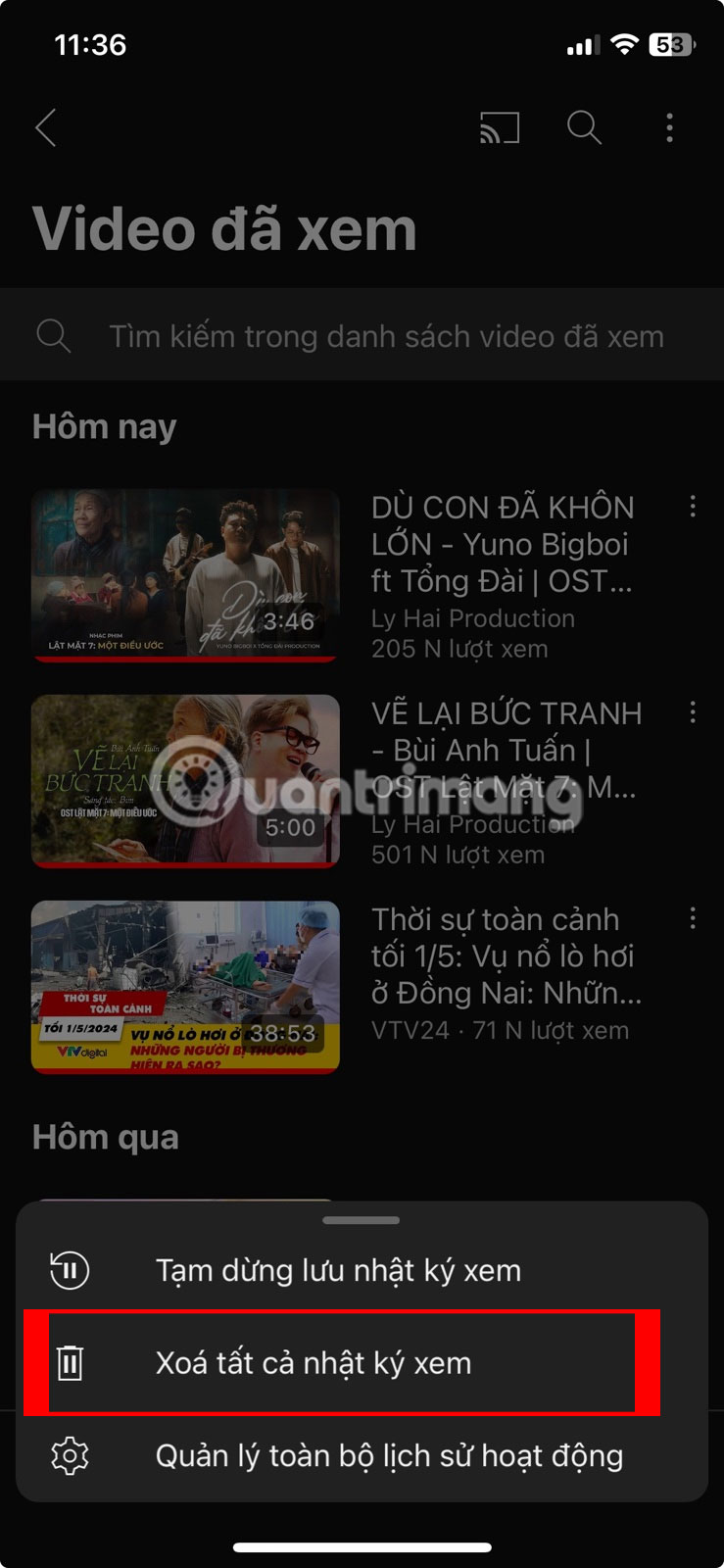
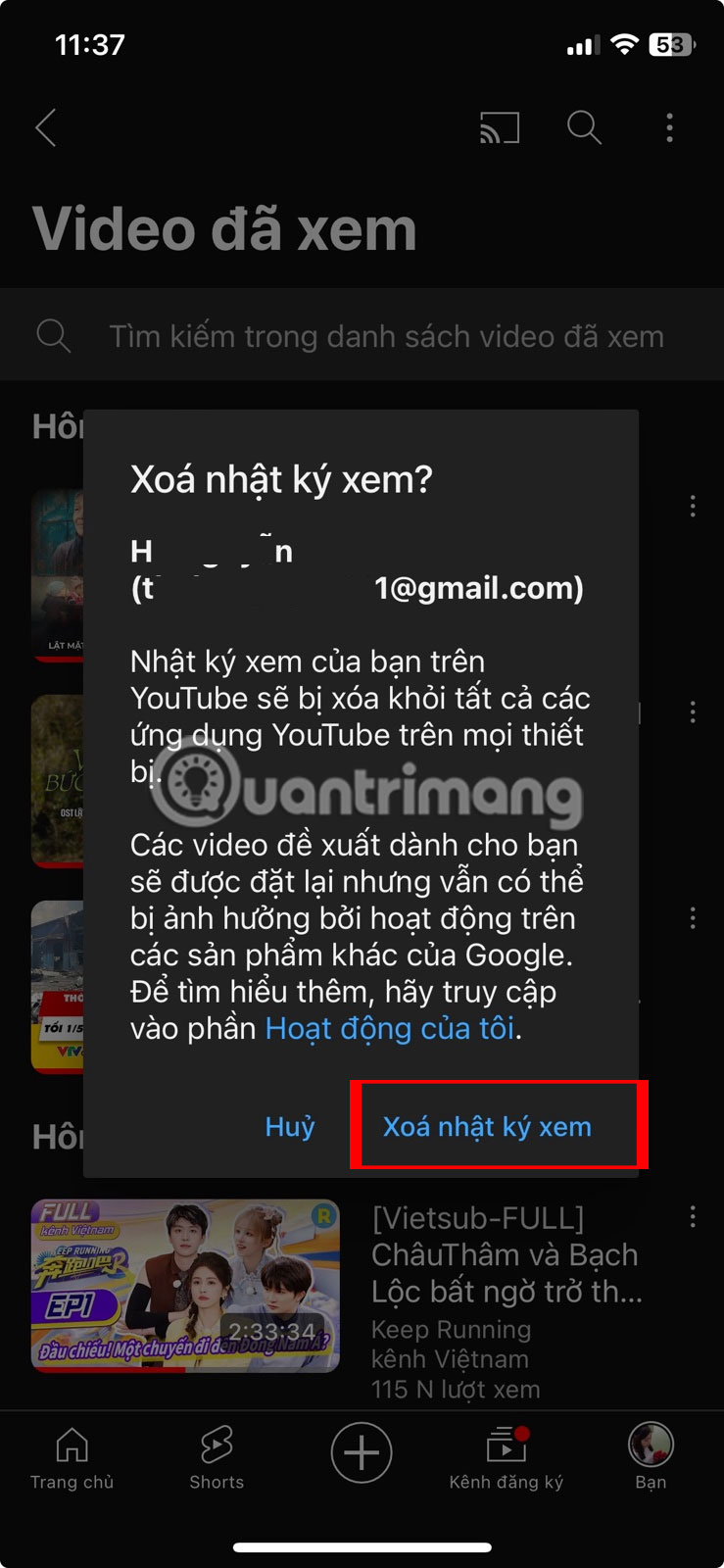
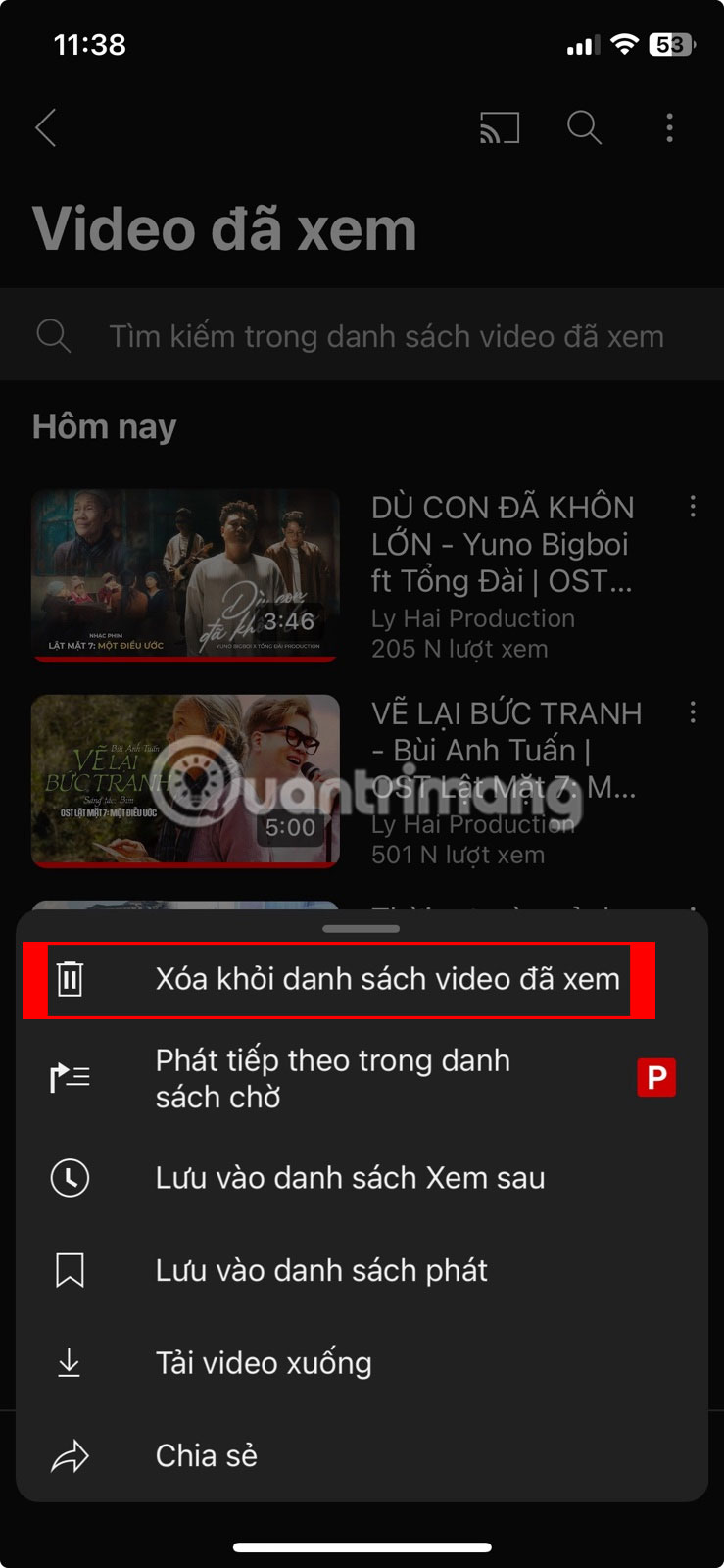
Sử dụng tùy chọn này là một trong những cách để loại bỏ các đề xuất không liên quan trên YouTube.
Cách tạm dừng lịch sử xem YouTube
Việc tạm dừng lịch sử xem trên YouTube sẽ đảm bảo rằng mọi nội dung bạn định xem không được lưu trữ trong lịch sử và được sử dụng cho mục đích đề xuất. Bạn cũng có thể sử dụng nó nếu người khác đang sử dụng tài khoản của bạn để xem video và không muốn video của họ ảnh hưởng đến đề xuất của bạn.
Trên trang web YouTube, chọn tùy chọn Tạm dừng lưu nhật ký xem ở bên phải màn hình. Xác nhận quyết định bằng cách chọn Tạm dừng trong menu xuất hiện. Khi muốn tiếp tục lịch sử xem của mình, hãy chọn tùy chọn Bật lịch sử xem.
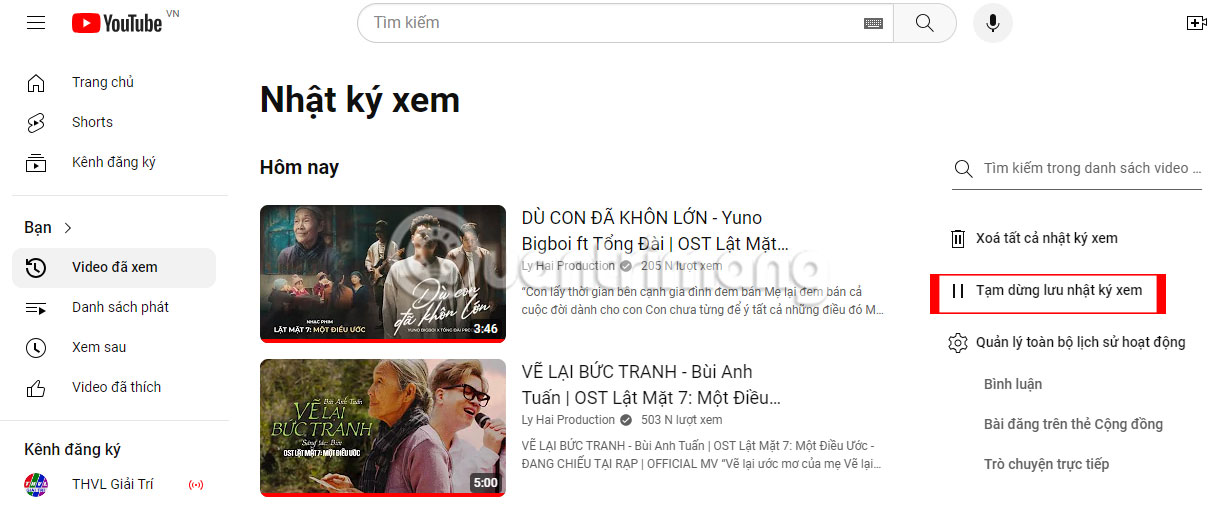
Để tạm dừng lịch sử xem trên ứng dụng YouTube dành cho thiết bị di động, hãy chọn ba dấu chấm ở đầu ứng dụng trên trang lịch sử. Sau đó chọn Tạm dừng lưu nhật ký xem. Sau khi xác nhận muốn tạm dừng lịch sử xem, một biểu ngữ mới sẽ xuất hiện ở đầu trang lịch sử cho phép bật lại. Sử dụng tùy chọn Bật bất cứ khi nào muốn lịch sử của mình tiếp tục.
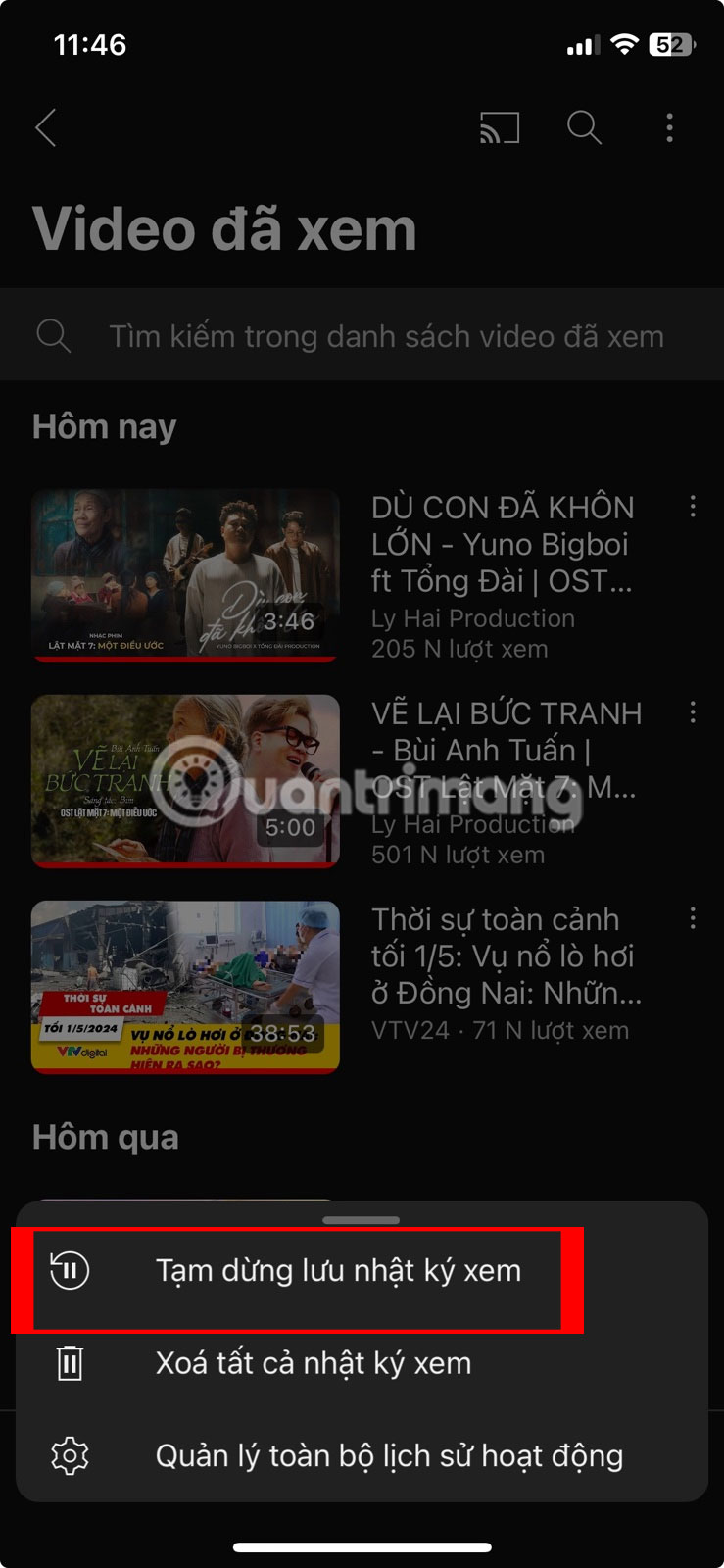
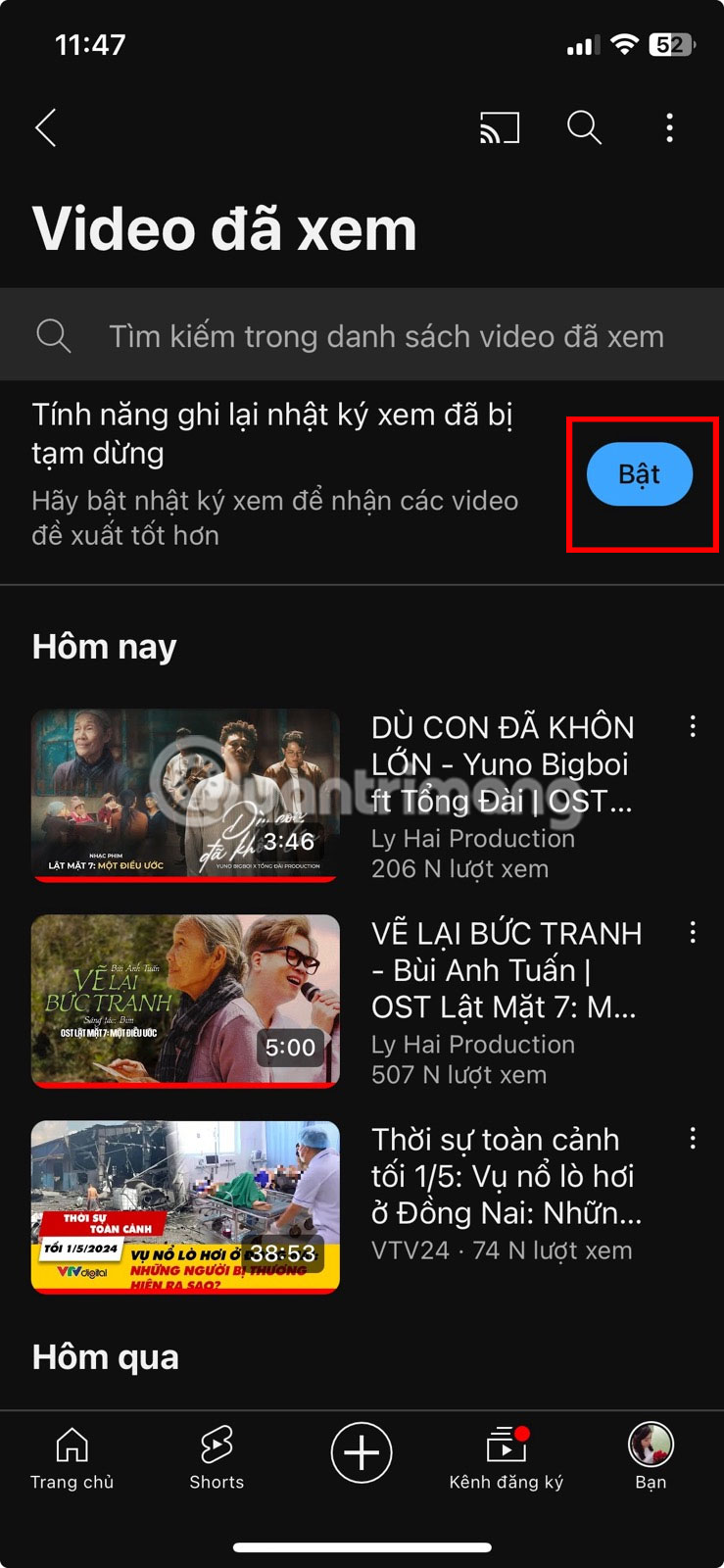
Ngoài ra còn có tùy chọn ngăn YouTube theo dõi hoạt động trên trang web và ứng dụng nếu không muốn nó lưu trữ bất kỳ lịch sử xem nào của bạn. Quản lý lịch sử video YouTube đã xem rất dễ dàng, miễn là bạn biết nên truy cập menu nào. Hy vọng rằng bây giờ bạn có tất cả thông tin cần thiết để quản lý lịch sử xem trên YouTube của mình và xóa bất kỳ nội dung nào làm rối loạn đề xuất.
Xem thêm:
 Công nghệ
Công nghệ  AI
AI  Windows
Windows  iPhone
iPhone  Android
Android  Học IT
Học IT  Download
Download  Tiện ích
Tiện ích  Khoa học
Khoa học  Game
Game  Làng CN
Làng CN  Ứng dụng
Ứng dụng 
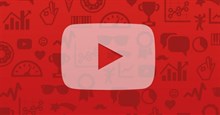




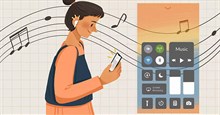












 Linux
Linux  Đồng hồ thông minh
Đồng hồ thông minh  macOS
macOS  Chụp ảnh - Quay phim
Chụp ảnh - Quay phim  Thủ thuật SEO
Thủ thuật SEO  Phần cứng
Phần cứng  Kiến thức cơ bản
Kiến thức cơ bản  Lập trình
Lập trình  Dịch vụ công trực tuyến
Dịch vụ công trực tuyến  Dịch vụ nhà mạng
Dịch vụ nhà mạng  Quiz công nghệ
Quiz công nghệ  Microsoft Word 2016
Microsoft Word 2016  Microsoft Word 2013
Microsoft Word 2013  Microsoft Word 2007
Microsoft Word 2007  Microsoft Excel 2019
Microsoft Excel 2019  Microsoft Excel 2016
Microsoft Excel 2016  Microsoft PowerPoint 2019
Microsoft PowerPoint 2019  Google Sheets
Google Sheets  Học Photoshop
Học Photoshop  Lập trình Scratch
Lập trình Scratch  Bootstrap
Bootstrap  Năng suất
Năng suất  Game - Trò chơi
Game - Trò chơi  Hệ thống
Hệ thống  Thiết kế & Đồ họa
Thiết kế & Đồ họa  Internet
Internet  Bảo mật, Antivirus
Bảo mật, Antivirus  Doanh nghiệp
Doanh nghiệp  Ảnh & Video
Ảnh & Video  Giải trí & Âm nhạc
Giải trí & Âm nhạc  Mạng xã hội
Mạng xã hội  Lập trình
Lập trình  Giáo dục - Học tập
Giáo dục - Học tập  Lối sống
Lối sống  Tài chính & Mua sắm
Tài chính & Mua sắm  AI Trí tuệ nhân tạo
AI Trí tuệ nhân tạo  ChatGPT
ChatGPT  Gemini
Gemini  Điện máy
Điện máy  Tivi
Tivi  Tủ lạnh
Tủ lạnh  Điều hòa
Điều hòa  Máy giặt
Máy giặt  Cuộc sống
Cuộc sống  TOP
TOP  Kỹ năng
Kỹ năng  Món ngon mỗi ngày
Món ngon mỗi ngày  Nuôi dạy con
Nuôi dạy con  Mẹo vặt
Mẹo vặt  Phim ảnh, Truyện
Phim ảnh, Truyện  Làm đẹp
Làm đẹp  DIY - Handmade
DIY - Handmade  Du lịch
Du lịch  Quà tặng
Quà tặng  Giải trí
Giải trí  Là gì?
Là gì?  Nhà đẹp
Nhà đẹp  Giáng sinh - Noel
Giáng sinh - Noel  Hướng dẫn
Hướng dẫn  Ô tô, Xe máy
Ô tô, Xe máy  Tấn công mạng
Tấn công mạng  Chuyện công nghệ
Chuyện công nghệ  Công nghệ mới
Công nghệ mới  Trí tuệ Thiên tài
Trí tuệ Thiên tài